소프트웨어 모자님의 WINFO-RH-HFS_2.4 간단 사용법 및 사용기
2021.12.30 12:19
먼저, 모자님께 감사의 말씀을 드립니다.
모자님께서 Http File Server(hfs 2.4.0 RC6)을 한글화 하시고 템플릿까지 제작하시어 공유하신 점 높이 평가합니다.
저도, Http File Server으로 서버를 돌리고 있지만, 처음에는 아는 것이 없어 모자님께 도움도 많이 받았습니다.
지금도 html의 태그에 대해서 아는 것이 없어 필요한 것은 웹 검색을 통해서 해결하고 모자님께 묻기도합니다.
사실 Http File Server을 제대로 사용할 려면 html의 태그를 알고 사용하면 좋겠지요... 그렇지만 가끔 웹 검색이나 모자님을 통해서 해결하는 것도 좋네요..ㅎㅎ
아래는 저가 사용하고 있는 Http File Server입니다.
배경이미지나, 외형적으로 템플릿을 사용하지 않고, 기본적 템플릿 환경에서만 사용하고 있습니다.
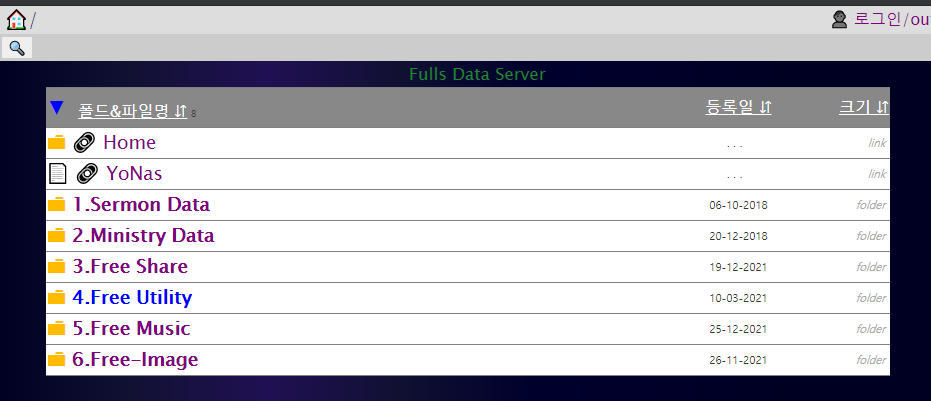
서두가 길었네요.
모자님의 WINFO-RH-HFS_2.4을 받고 압축을 풀어, hfs2 2.4RC06.exe를 실행하면 아래와 같이 나타납니다.
Http File Server을 사용해보신분도 있고, 오늘 처음 접하는 분도 있겠지만, 이대로 사용하면 많이 불편한 부분이 있을 것입니다.
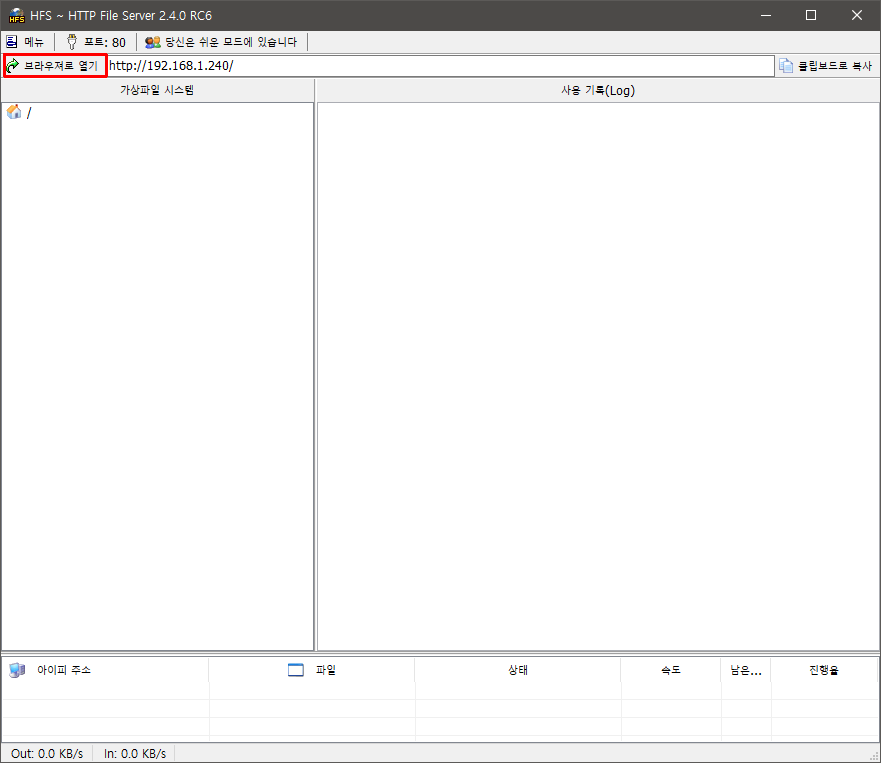
브라우저로 열기를 클릭해볼까요? 그러면 아래와 같은 결과가 나타납니다.
전체적으로 아주 허전하죠, 아무른 자료도 없고요.
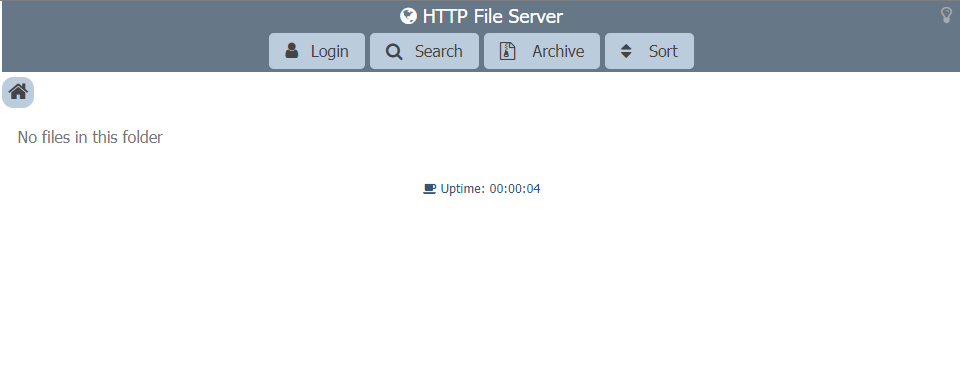
그래서 탬플릿을 등록해야합니다.
아래에서 "당신은 쉬운 모드에 있습니다"를 클릭하면, "당신은 전문가 모드에 있습니다"로 바뀌게 됩니다.

다시 아래 이미지에서 "사용할 템플리트(9)", 옆 목차에서 "템플리트 바꾸기(W)"를 클릭하여 "WINfo-member.customize.tpl"를 열기하면 됩니다.
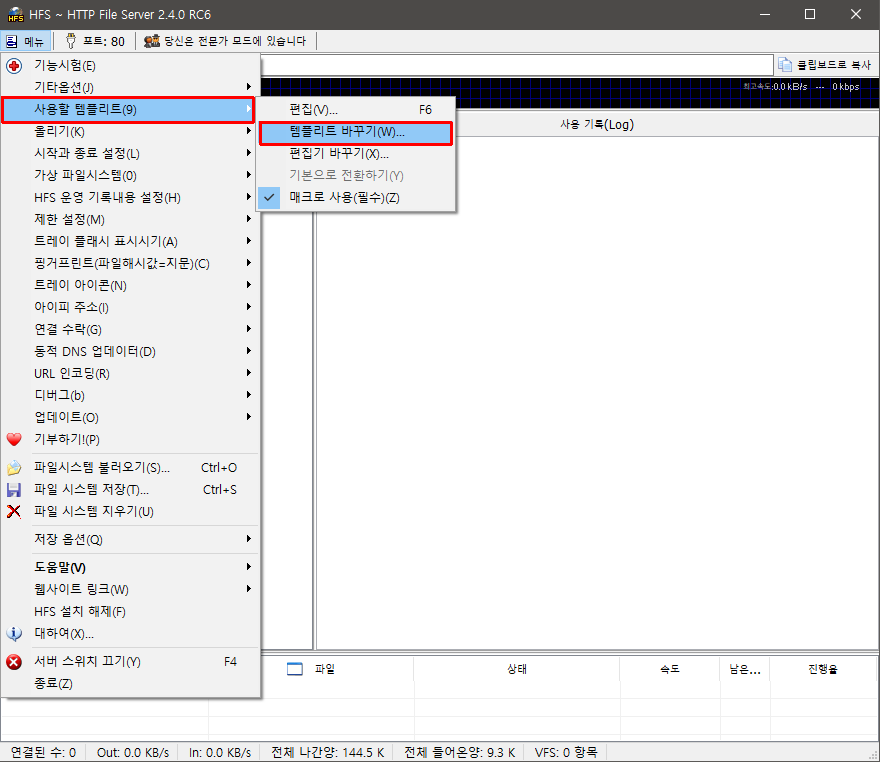

WINfo-member.customize.tpl 선택 열기하여 아래 처럼 "확인"을 클릭하시면 됩니다.
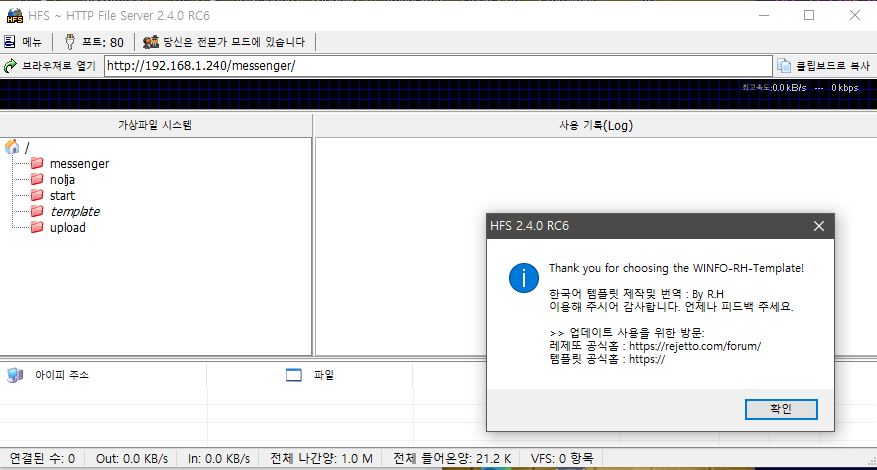
"짜잔~" 이게 그 동안 모자님께서 한글화 하시고, 템플릿을 만든 결과물입니다.
이제, 1) "홈"을 한 번 클릭하고, 2) "브라우저로 열기"를 해 볼까요?
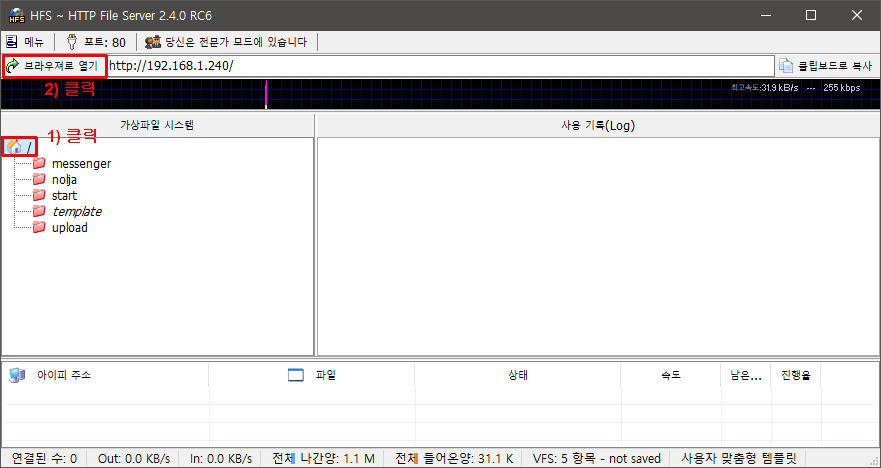
웹에서 모자님의 ꧁о³°´`` 윈포 회원전용 HFS WINFO_rH_template™ ´``°³о꧂을 만날 수 있습니다.
왼쪽에 각종 아이콘들이 보이죠.
먼저, 매산져가 있습니다. 메신저 겠지요.ㅎㅎ
각 아이콘들을 한 번 클릭해보시고, 테스트에 대한 댓글을 남겨주시기 바랍니다.

참고로, WINFO-RH-HFS_2.4 서버에 여러분의 컴퓨터에 있는 아무 폴드를 드래그하여 등록하면, 웹에서 바로 확인 할 수 있습니다.
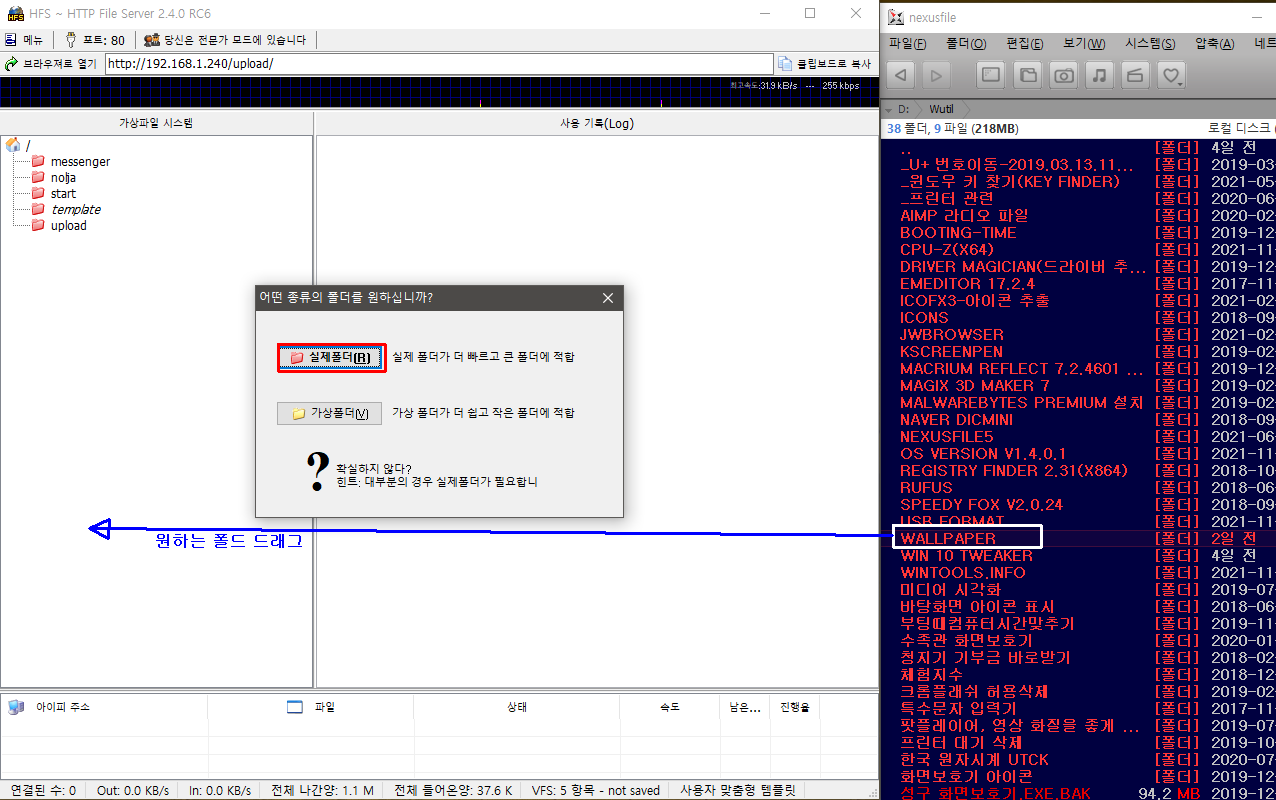
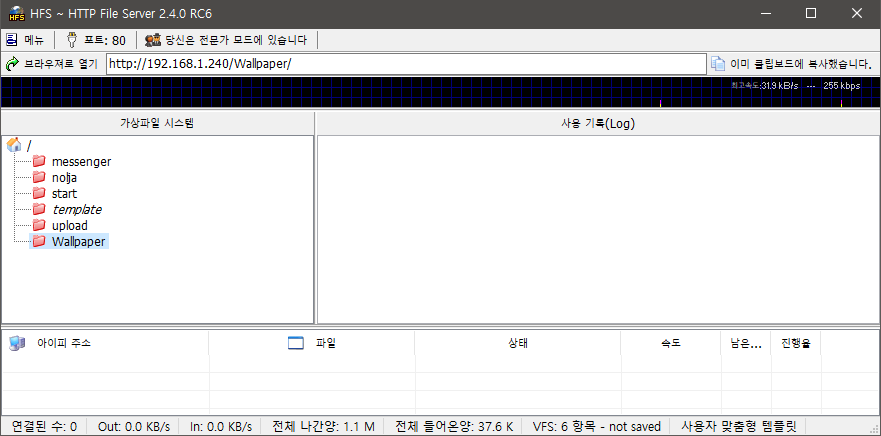
위에 등록한 폴드가 웹에서 잘 보이네요.
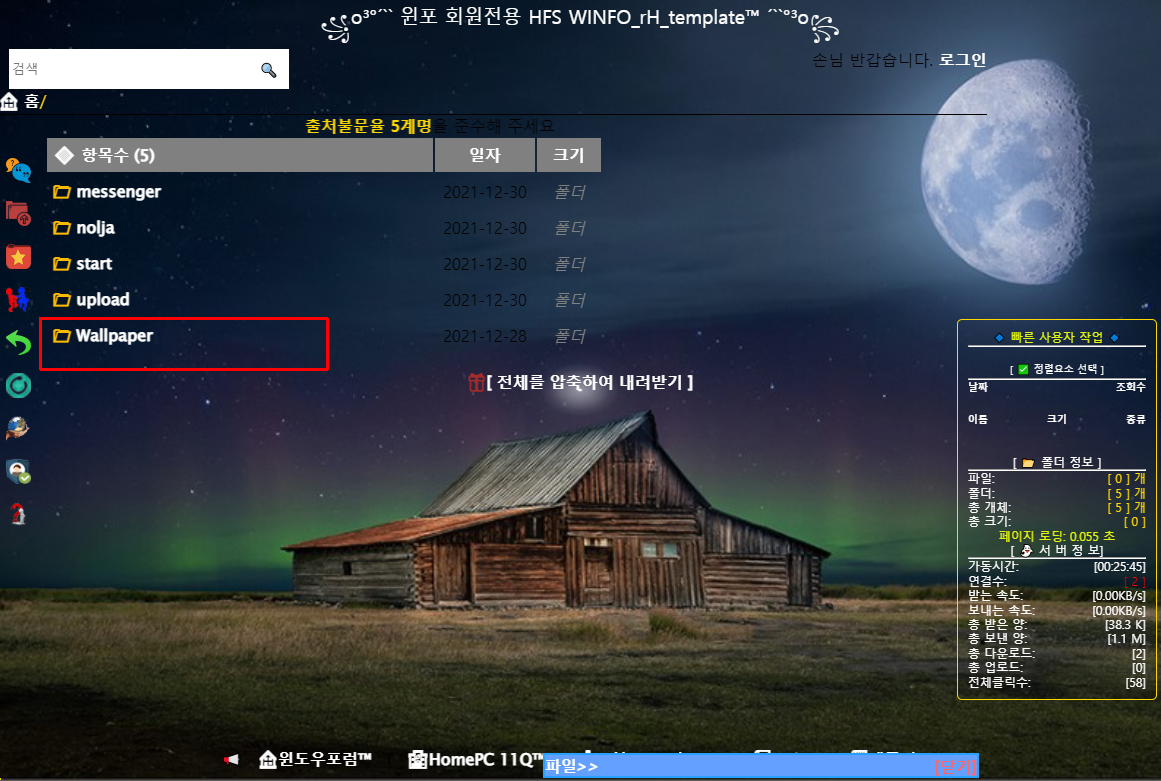
여러분들도 모자님으로 부터 "WINFO-RH-HFS_2.4" 받으셨다면 아무 곳에서 압축을 풀고 실행 파일 hfs2 2.4RC06.exe를 실행해 보시고,
테스트 결과를 피드백으로 남겨주시면 좋겠습니다.
이제 시작하는 단계인지라 많은 부분에 부족한 부분이 있을지라도 예쁘게 봐주시고.. 모자님께 좋은 고견 남겨주시기 바랍니다.
오랜만에 사용기 남길려니 많이 힘드네요..
오늘은 여기까지 하겠습니다.
감사합니다.
P.S : 한 가지 추가하겠습니다.
프로그램 종료시, "현재 파일 시스템이 저장되지 않았습니다. 저장하시겠습니까?" 라는 메시지가 나오면
현재, hfs2 2.4RC06.exe가 있는 폴드에 임이의 명으로 등록하시고 저장하면, 다음부터 프로그램에 등록한 내용들을 바로 불러올 수 있습니다.
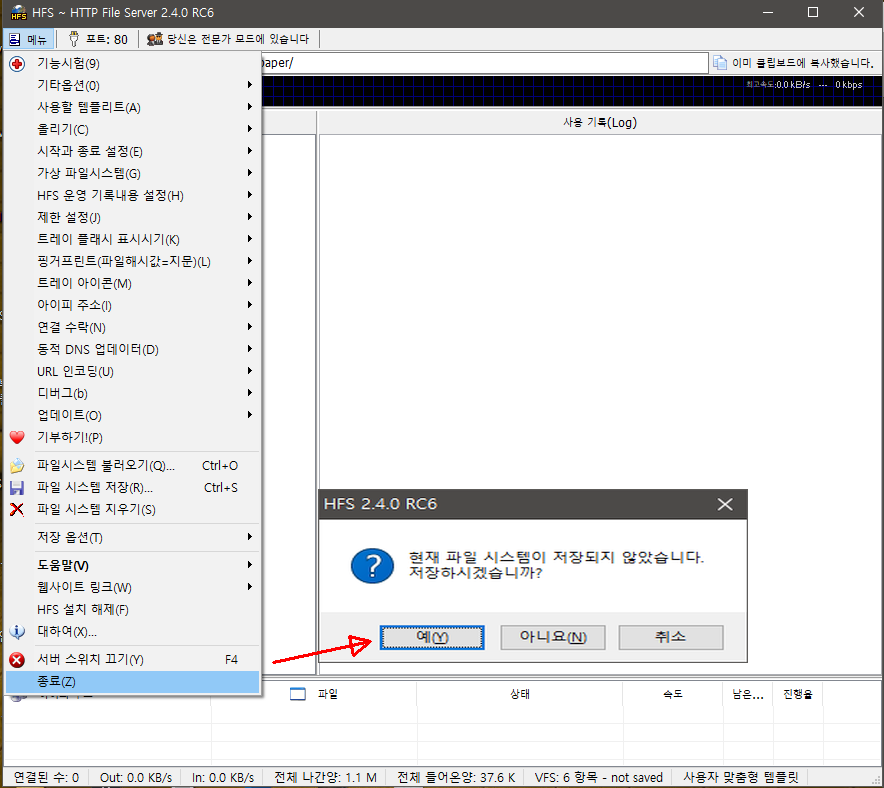
댓글 [7]
-
sweetpie 2021.12.30 12:45
-
샤 2021.12.30 12:51
수고하셨습니다.
-
빨강모자 2021.12.30 13:00 안녕하세요?
과연 기대치를 넘으시는군요.. 고맙습니다.
모자가 미처 생각지 못한 부분이었습니다.
정신없이 홀로 밤이고 낮이고 새벽이고간에 어느정도 몸상태만 된다면
고통을 잊고져하다보니 초보입문자의 눈높이를 맞추지 못했습니다.
( 상당한 특이체질인지라서 약도 주사도 .......... )
죄송합니다.
사소한 것 하나까지 신경을 쓴다고 쓰면서도 그루터기님같은 섬세함을 잃어버린듯합니다.
이후 초기완본이 완성되면 그때는 템플릿 공식홈을 통하여
언제든지 업데이트된 내용이나 애드온을 쉽게 접하실 수 있도록 조치하겠습니다.
또한 반드시 인지하셔야 할 점은
1. 2.4버젼 이후부터는 로그인/아웃이 가능합니다. ( 로컬과 공인IP는 다른 캐싱을 합니다. )
2. 모자는 금번 템플릿에서 localhost로 접속할때와 외부주소로 접속할때의 화면과 접근 부분이 다름니다.
이러한 부분을 인지하시지 못하신다면 템플릿의 구조를 읽어들이지 못할 수 있는 오류를 범할 수 있게 됨니다.
향후에 ( 현재 테스트 결과 IP표기가 애매하다는 판단입니다. ) 한쪽구석이나 다른곳에
내부접속인지 외부접속인지 사용자로 하여금 확인이 가능하도록 수정해 보겠습니다.
다시금 모자의 잠시 잊은 것을 부각시켜주신점 감사한 마음으로 겸허히 가져봅니다.
수고해 주신점 대단히 감사합니다.
혹여라도 그루터기님께서 원하시는 템플릿의 레이아웃이 있으시다면
언제든지 대충이라도 알려주시면 별도의 채널로하여 올려드리도록 하겠습니다.
모자도 그루터기님께 많은 가르침과 이끌음을 배우며 지냄니다.
언제나 감사합니다......
새해 복 많이 받으시고, 덜 아프고 미소 한 번 더 짓는 시간만을 영위하시길 기원 합장 올림니다...꾸벅~~
모자 상서.......
******************************
첨부합니다.....

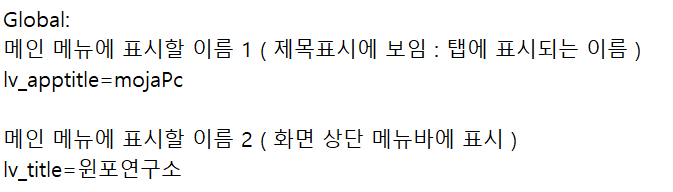
불편하신점이 없도록 ko.txt 파일의 수정만으로 불필요한 문구를 제거한 것입니다.
이후에 연락 주시면 별도로 연구해 볼께요...
지금도 작업중인지라서 우선 이것만 바꾸었습니다. 암호는 메시지로 드리겠습니다.
-
ehdwk 2021.12.30 18:16
수고하셨습니다. -
초가지붕 2021.12.30 18:42
잘 보았습니다.
1차 종료되어서 파일을 받을 수 없네요.
-
몰라18 2021.12.31 00:09
뭔가 했는데 자세한 설명 감사합니다
-
광풍제월 2021.12.31 19:36
수고하셨습니다.
| 번호 | 제목 | 글쓴이 | 조회 | 추천 | 등록일 |
|---|---|---|---|---|---|
| [공지] | 사용기/설치기 이용안내 | gooddew | - | - | - |
| 8398 | 기 타| Workstation PE v6.4 수정 사용기 [22] | DengJang | 1093 | 26 | 01-24 |
| 8397 | 기 타| 2022년 1월부터 Ventoy로 iso [PE] 뼈대 교체 bat [40] | suk | 2399 | 45 | 01-24 |
| 8396 | 기 타| MSActBackup 창문/사무실 백업 프로그램 [8] |
|
1200 | 10 | 01-23 |
| 8395 | 기 타| Workstation PE v6.3 수정 사용기 [23] | DengJang | 827 | 19 | 01-23 |
| 8394 | 윈 도 우| Workstation PE 6.2 사용기(추가) [24] | 하늘은높고 | 1160 | 22 | 01-23 |
| 8393 | 윈 도 우| Windows 11 Workstation PE 6.2으로 PE 만들기 [10] | suk | 1579 | 26 | 01-23 |
| 8392 | 보안 / 해킹| 시놀로지 OpenVPN 사용/설치 [2] |
|
840 | 2 | 01-23 |
| 8391 | 윈 도 우| Windows 11 Workstation PE 6.2 사용기 [69] |
|
2371 | 75 | 01-23 |
| 8390 | 소프트웨어| Clinic PE 추가될 기능 설명입니다. [41] | PC_Clinic | 1177 | 38 | 01-23 |
| 8389 | 소프트웨어| Workstation Tools [85] |
|
2809 | 99 | 01-22 |
| 8388 | 기 타| 데이터복구-휴대용 AOMEI WinfrGUI 1.0.0 [28] | 첨임다 | 1649 | 41 | 01-22 |
| 8387 | 기 타| [요청]시계스킨 [25] | 몸꽝 | 1153 | 18 | 01-22 |
| 8386 | 윈 도 우| PE 컬렉션 [25] | jinhna | 1925 | 21 | 01-22 |
| 8385 | 기 타| 요즘 Ventoy가 iso 부팅이 잘 되지 않아서 테스트해봤습니다 [26] | suk | 1478 | 26 | 01-22 |
| 8384 | 기 타| Wim 파일에 ini,reg.cmd.jpg 파일들을 저장하여 보았습니다.. [6] | 왕초보 | 789 | 10 | 01-21 |
| 8383 | 소프트웨어| ● 초보자도 설치가능한 응급 부팅모드 AIO BOOT 의 CLOVER... [6] | shimspeed | 1065 | 8 | 01-21 |
| 8382 | 소프트웨어| Ventoy 입문기 ㅠ.ㅠ [8] | 4k8k | 1166 | 7 | 01-21 |
| 8381 | 소프트웨어| AOMEI Backupper 백업_복원 [13] | 4k8k | 1055 | 11 | 01-21 |
| 8380 | 기 타| Clinic PE 창색 자동설정에서 특이한 현상이 있네요.. [5] | 왕초보 | 769 | 3 | 01-21 |
| 8379 | 기 타| Rainmeter 시계 색깔조립 해 봤습니다. [5] | Nayu | 1019 | 12 | 01-20 |

암만 들여다봐도 뭐가뭔지 몰랐는데
이젠 이해가 되네요
고맙습니다